Содержание
- 2. Главное меню представлено разделами Основные функциональные разделы (документы, операции); Разделы, обеспечивающие настройку и модификацию (настройка, сервис,
- 3. Номенклатурный справочник, является одним из основных справочников модуля «КОМПАС: Управление закупками, запасами и продажами» Справочник имеет
- 4. В экранной форме существует множество полей, позволяющих подробно описать товар Например, справочник позволяет описать несколько единиц
- 5. Справочник позволяет занести несколько цен, привязанных к прайсам. Можно задать формулу для расчета отпускной цены в
- 6. На закладке «История цен» можно видеть изменения цены по датам. Цена может определяться конкретным прайс-листом (прейскурантом).
- 7. Формула может задаваться и в прейскуранте, действующем на все товары сразу Перечень прейскурантов
- 8. Для описания формулы расчета отпускной цены используется аппарат «Конструктор формул» В конструкторе формул представлена клавиатура со
- 9. Пункт «Складские карточки» носит справочный характер. Все данные в этом пункте меняются программой автоматически – как
- 10. Представленная форма содержит много информации. Остатки заносятся на конкретную дату. Основанием служит проведенная инвентаризация или закрытие
- 11. В процессе движения материальных ценностей, текущий остаток всегда можно увидеть в карточке. На форме, отражающей итоговые
- 12. Изменение остатков в динамике
- 13. Для фиксации движения материалов и товаров в тиражной поставке в Справочник типов документов описано большое количество
- 14. Система предоставляет возможность удобного внесения информации в документ. При заполнении полей документа можно подключиться к соответствующим
- 15. В подсистеме «КОМПАС: Управление закупками, запасами и продажами» Обеспечен «двойной» (управленческий и бухгалтерский) учет материальных и
- 16. Партией прихода товара считается каждая строка приходной накладной, с помощью которой регистрируется его поступление на склад.
- 17. Партионный учет товара наиболее сложный в реализации и требует дополнительных визуальных возможностей для понимания и контроля
- 18. По нажатии кнопки «По партиям» система предоставляет возможность соотнести отпускаемое количество (в данном случае Дрель ручная
- 19. Распределение отгрузки по партиям
- 20. При нажатии кнопки «Прайсы» на экране появляется перечень прейскурантов. Выбрав прейскурант из перечня, Вы можете пересчитать
- 21. В процессе бухгалтерского списания себестоимости реализованных товарно-материальных ценностей по принципу LIFO или FIFO, на данную отгрузку
- 22. Система позволяет эффективно вести учет материальных ценностей внутри предприятия. Это могут быть различные склады или другие
- 23. Документ передачи очень похож на документы прихода, поэтому рассмотрим только отличия: В заголовке документа присутствует два
- 24. Все данные об отгрузке и приходе автоматически заносятся в «Журнал взаиморасчетов». Туда же попадают из платежных
- 25. Система позволяет отслеживать не только реальный приход и расход, но и так называемые «Товары в пути».
- 26. Когда же мы оформляем приход товарно-материальных ценностей по этому заказу (весьма типичный случай для управления закупками),
- 27. Выбрав нужный документ заказа и согласившись скопировать из него товарный раздел, мы получим практически готовую накладную,
- 28. Аналогично заказам, которые Вы осуществляете у поставщиков, можно вести учет товаров, которые заказывают Ваши клиенты у
- 29. Накладную на отгрузку, как и любой документ в «КОМПАС: Управление закупками и запасами, продажами», можно сделать
- 30. В автоматически созданной накладной проставлено количество отпуска, равное тому, что было зарезервировано покупателем по документу -
- 31. Подсистема «КОМПАС: Управление закупками, запасами и продажами» позволяет автоматизировать процесс инвентаризации, который можно проводить как по
- 32. После нажатия соответствующей кнопки на закладке Товарный раздел автоматически формируется перечень всех ТМЦ, для которых есть
- 33. Документ списания недостачи Акт оприходования излишков Документы, автоматически сформированные по результатам инвентаризации. Помимо этого печатаются Инвентаризационная
- 34. Закладка «Шаблон отчета» позволяет описать форму подачи отчета: шапку, подвал, структуру заголовка, принцип отбора данных… Закладка
- 35. Закладка «Шаблон отчета» позволяет описать форму подачи отчета: шапку, подвал, структуру заголовка, принцип отбора данных… Шаблон
- 36. Закладка «Описание запроса» в окне стандартного отчета позволяет увидеть и откорректировать запрос для формирования отчета на
- 37. В системе имеется дополнительный механизм оперативных отчетов, которые создаются непосредственно по текущему состоянию документов движения, без
- 38. В ряде организаций разброс площадок велик, и невозможно организовать «онлайновую» эксплуатацию задачи. Специально для таких случаев
- 39. Подсистема позволяет передать в ККМ из номенклатурного справочника перечень товаров с ценами и штрих-кодами. Кроме того,
- 41. Скачать презентацию
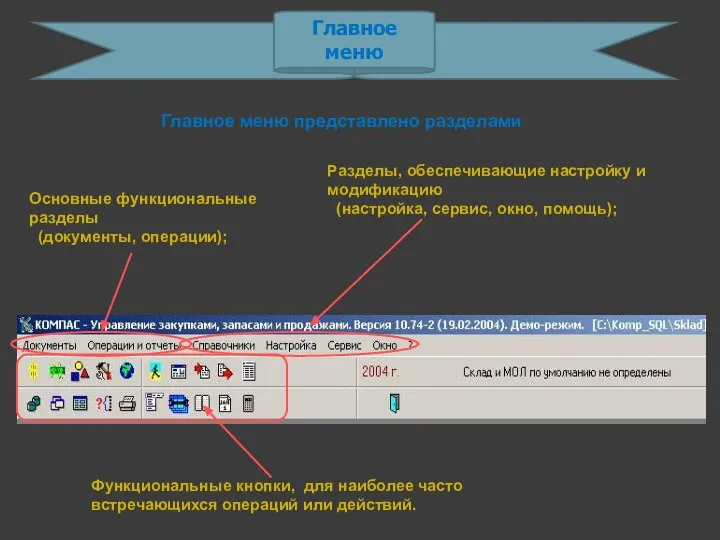
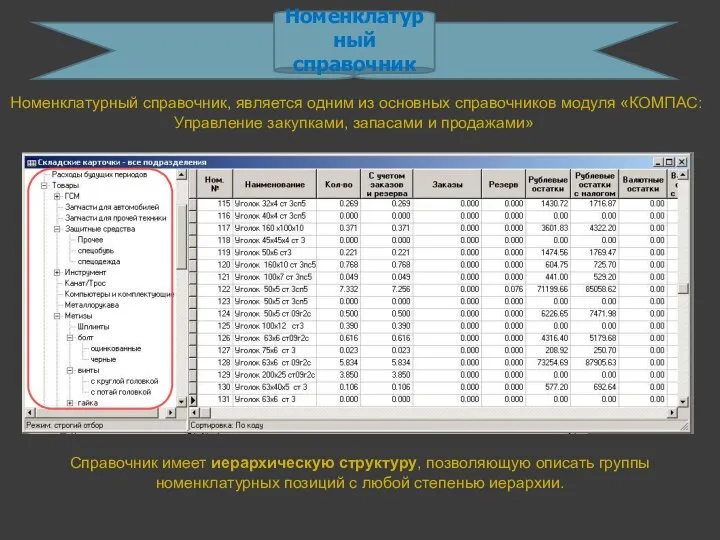
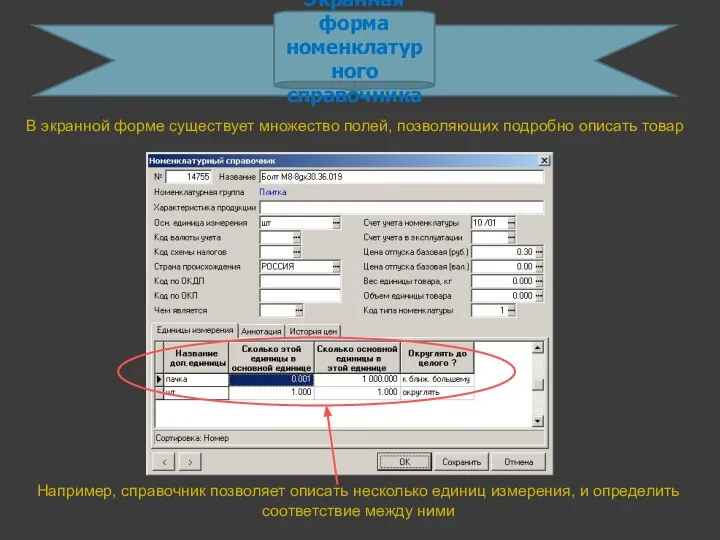
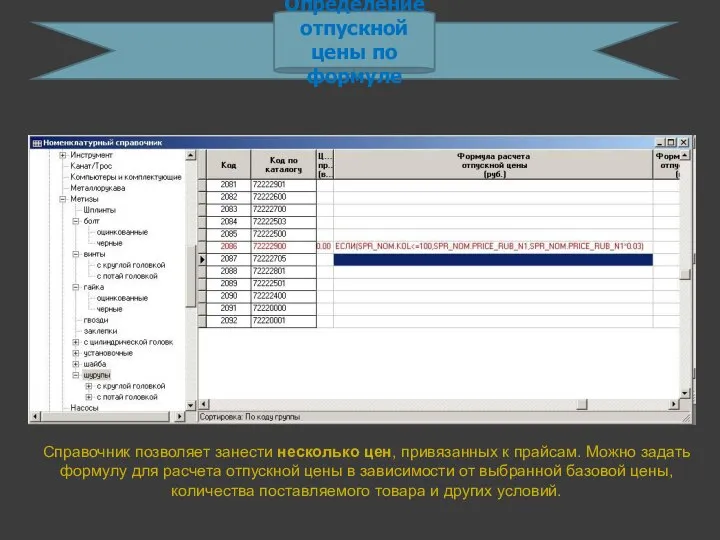
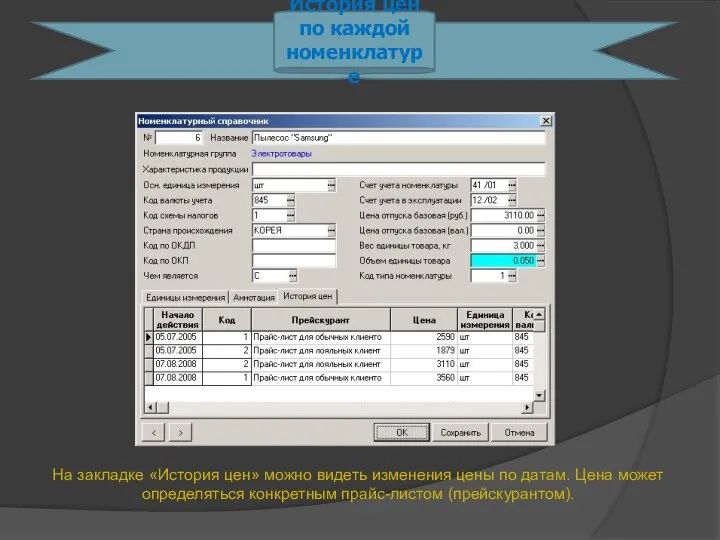
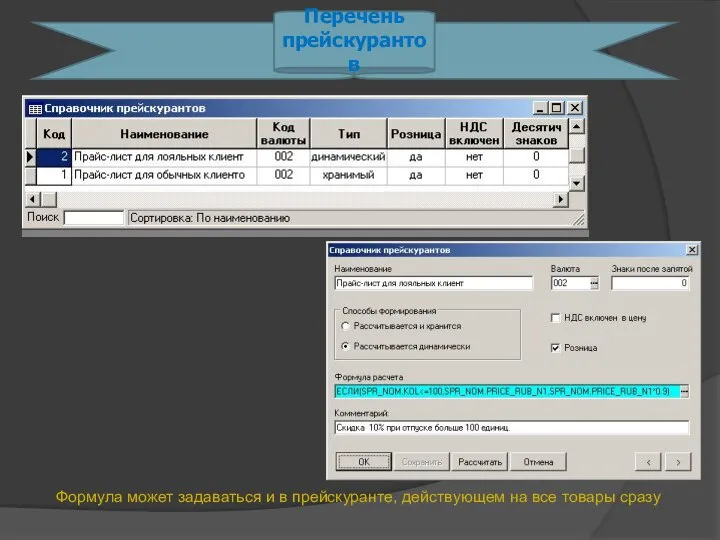
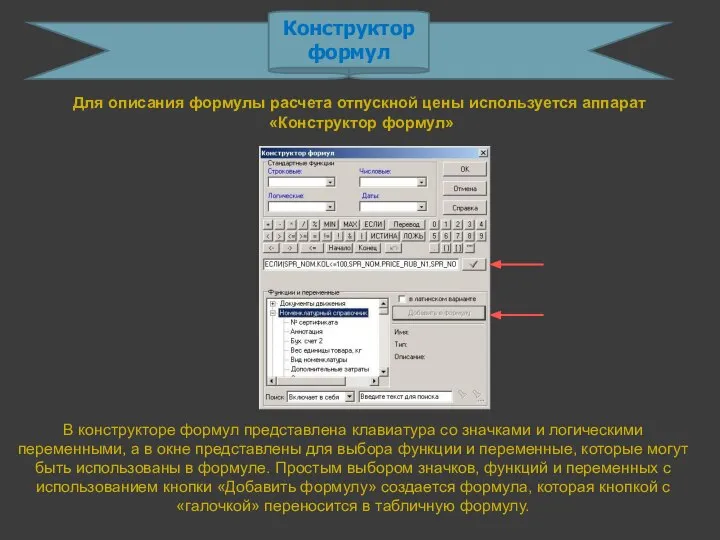
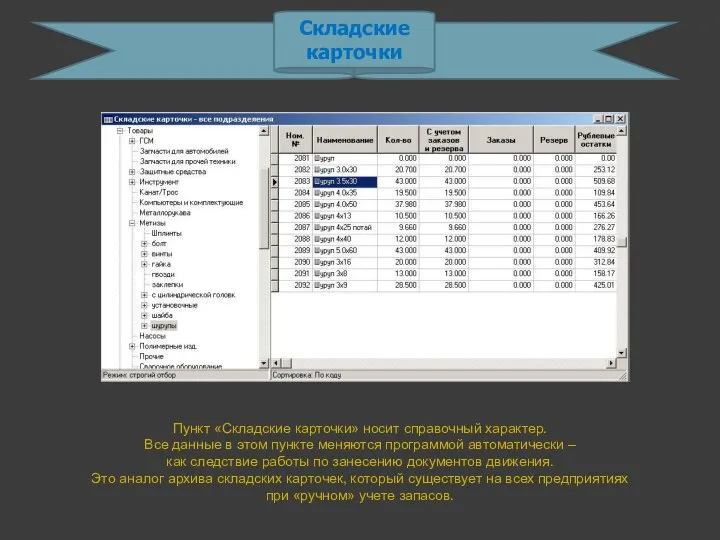
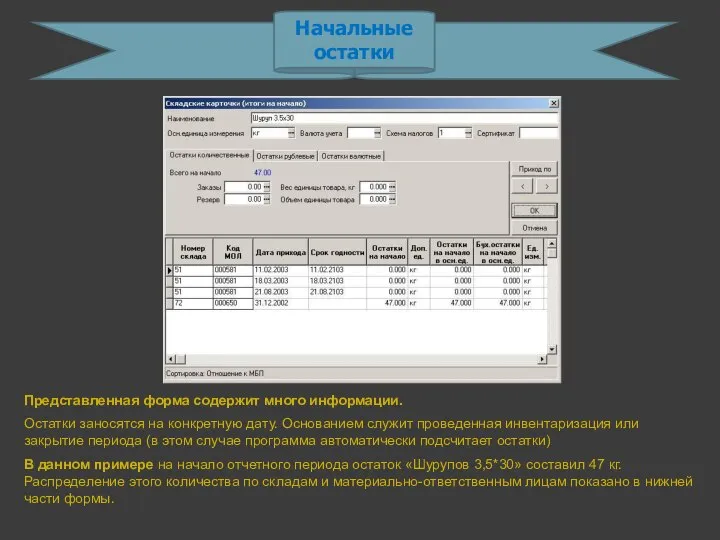

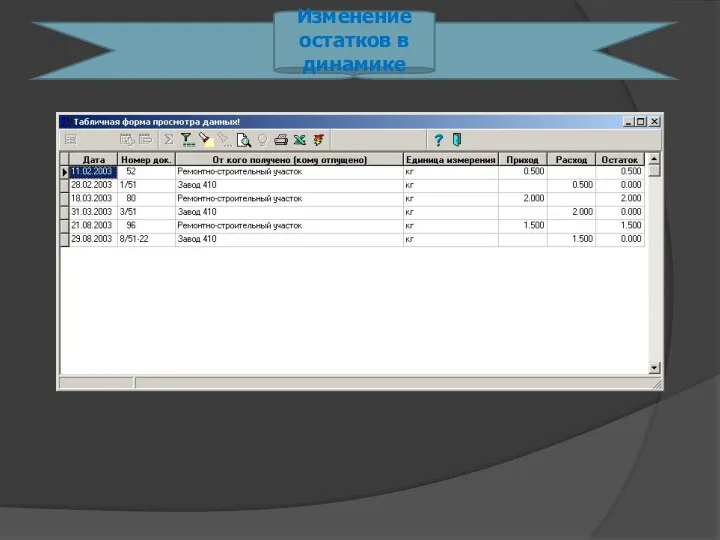




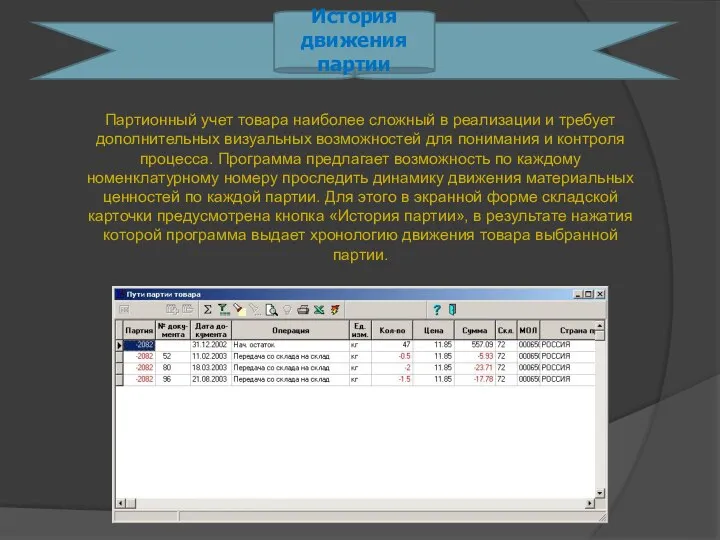
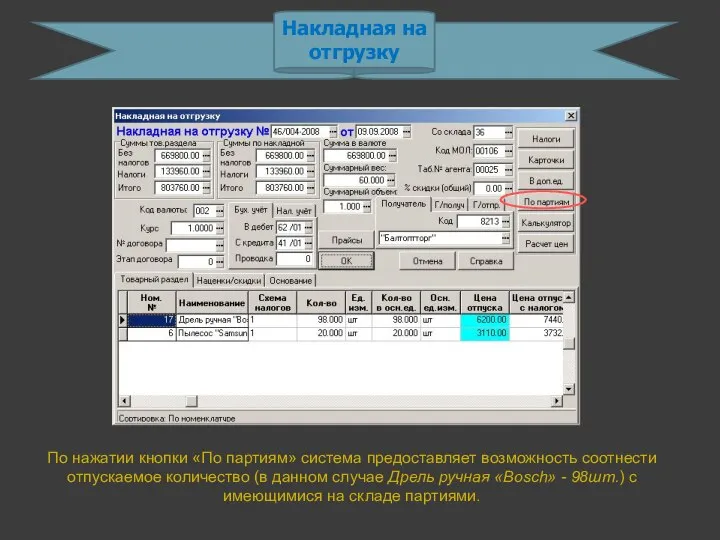
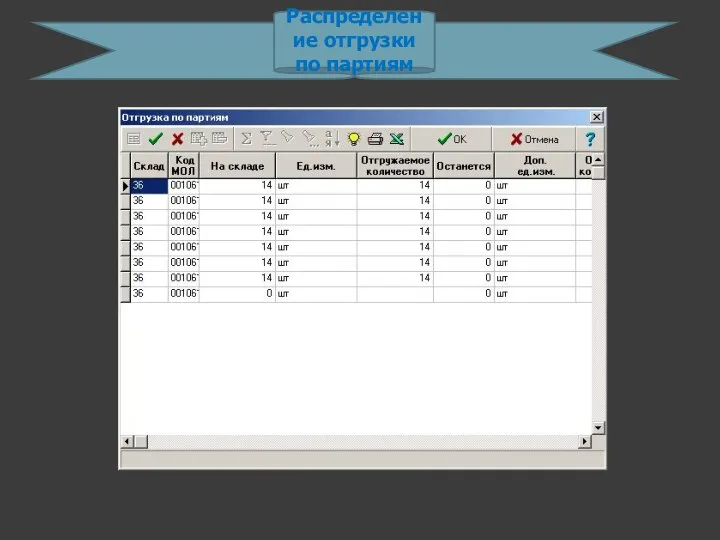
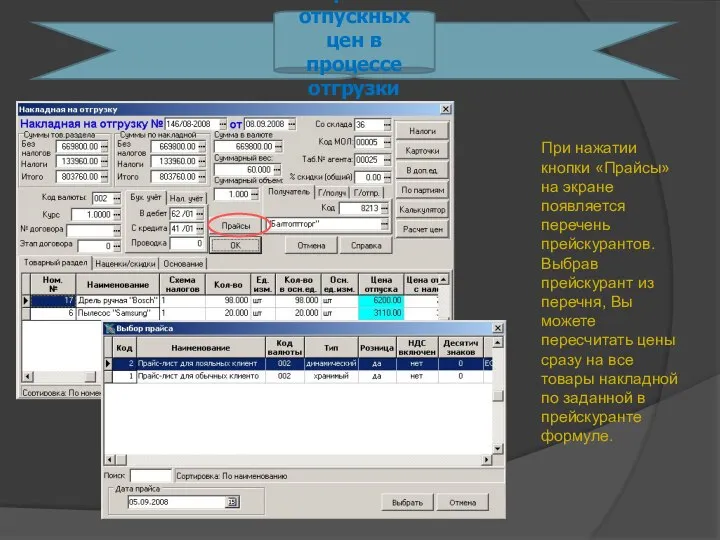
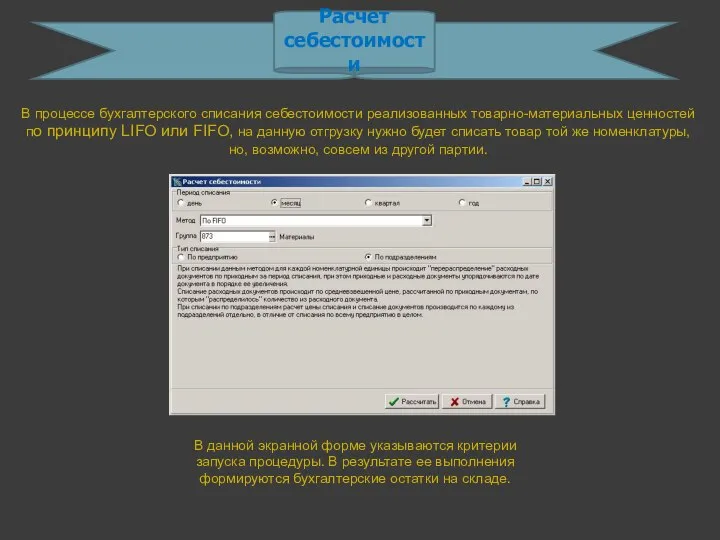
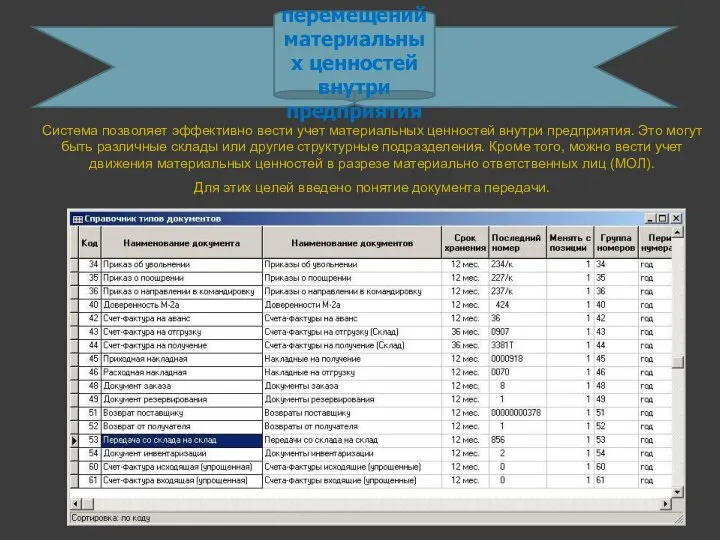

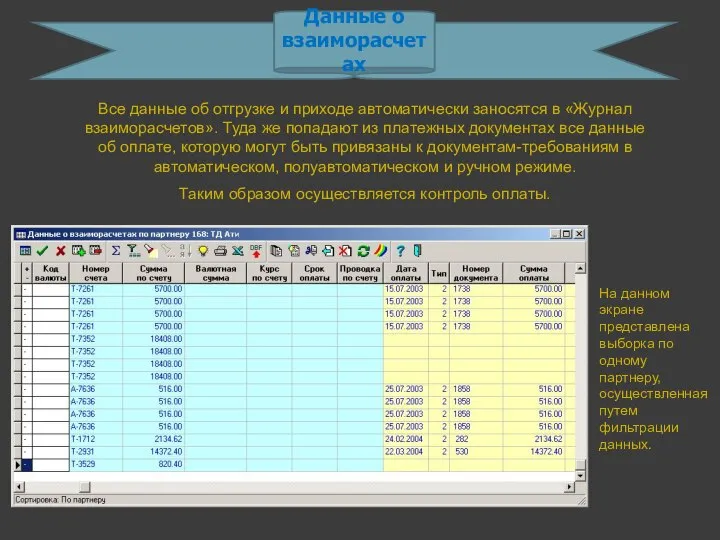
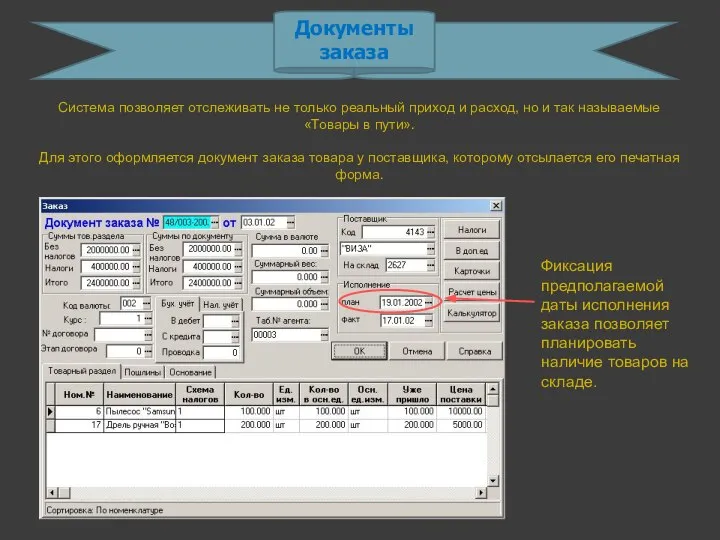
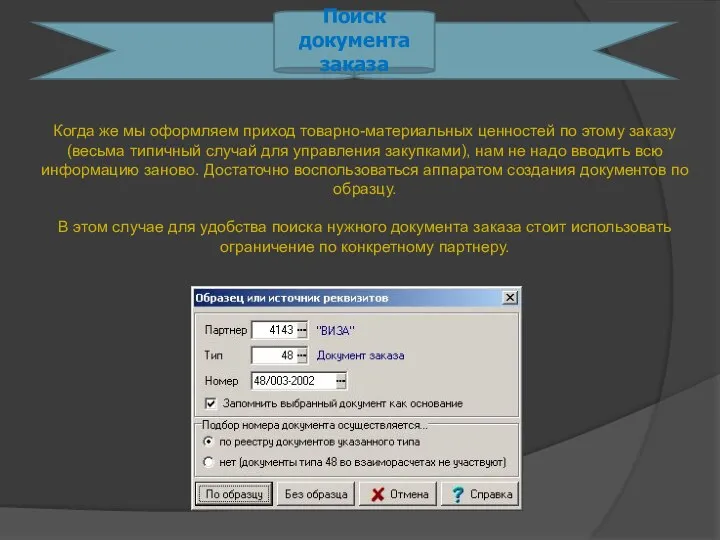
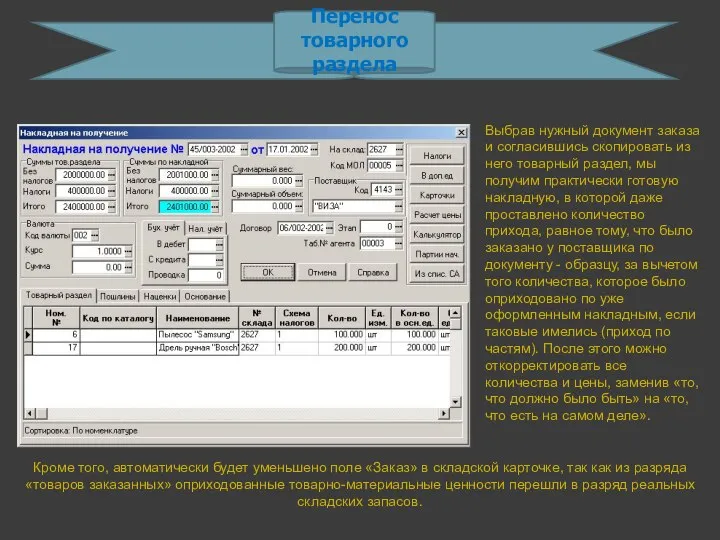
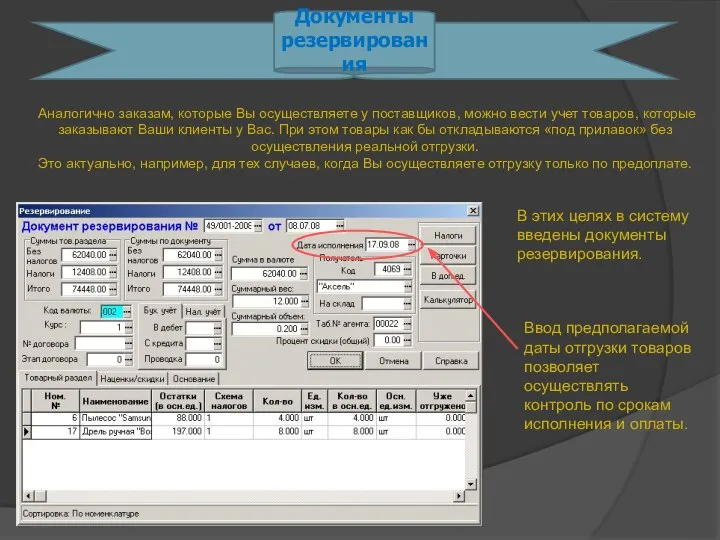
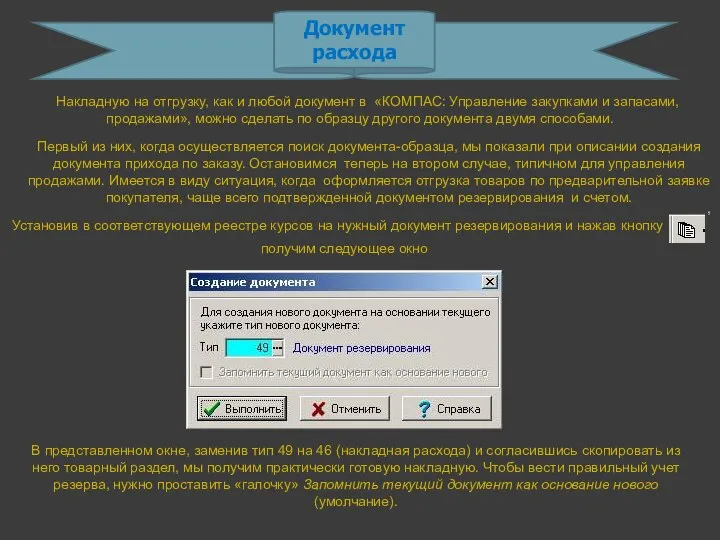
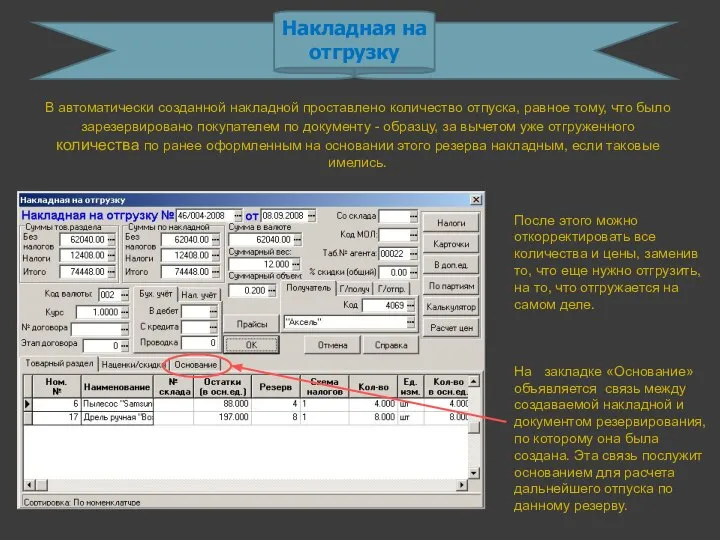
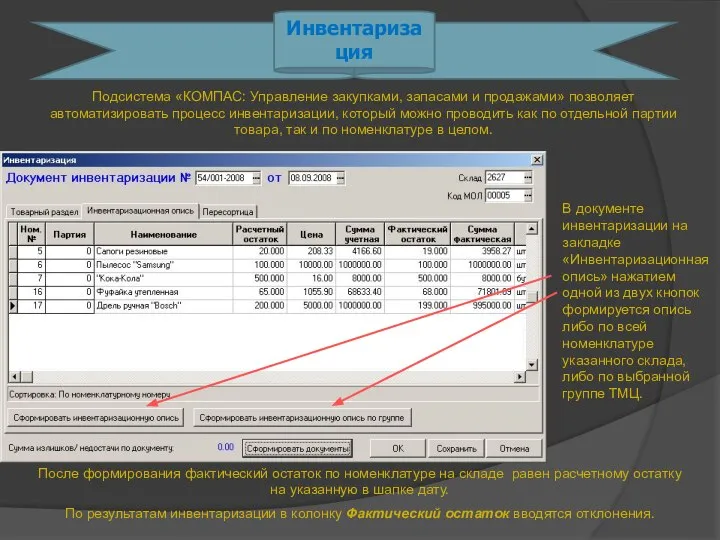
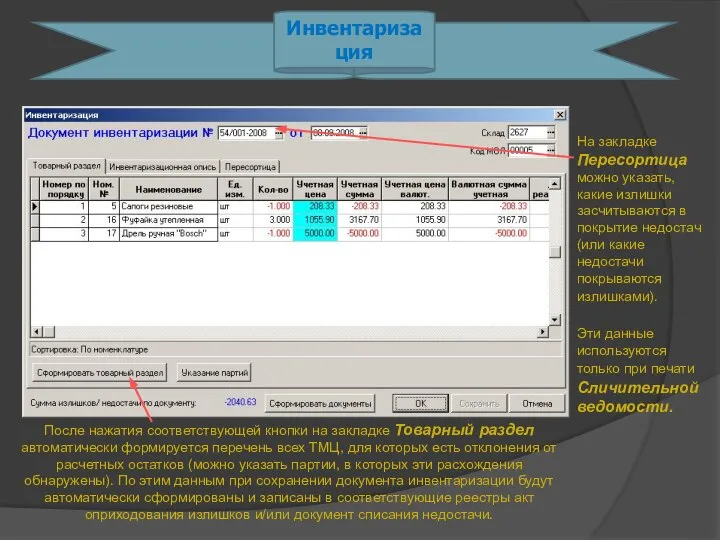


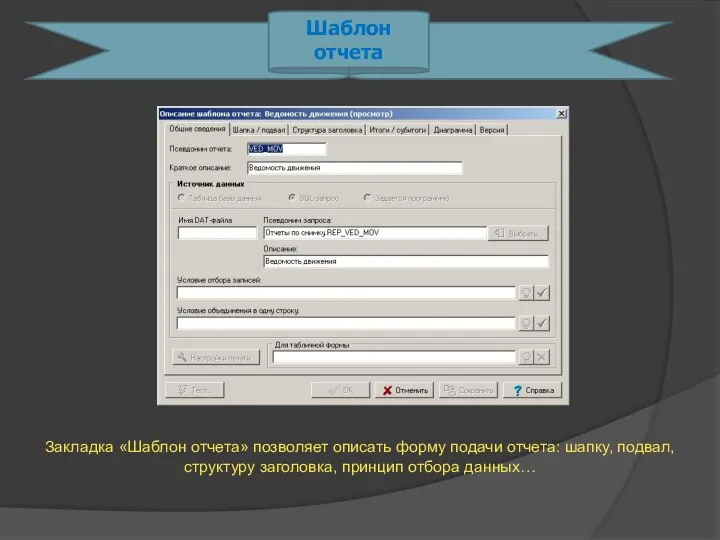
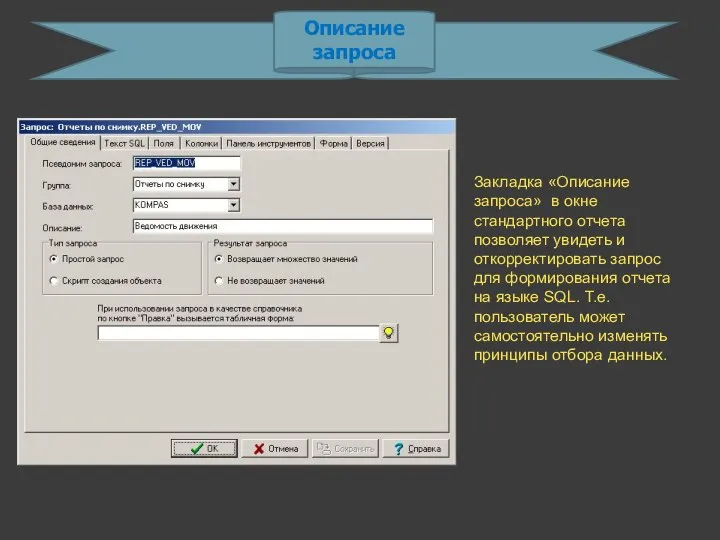

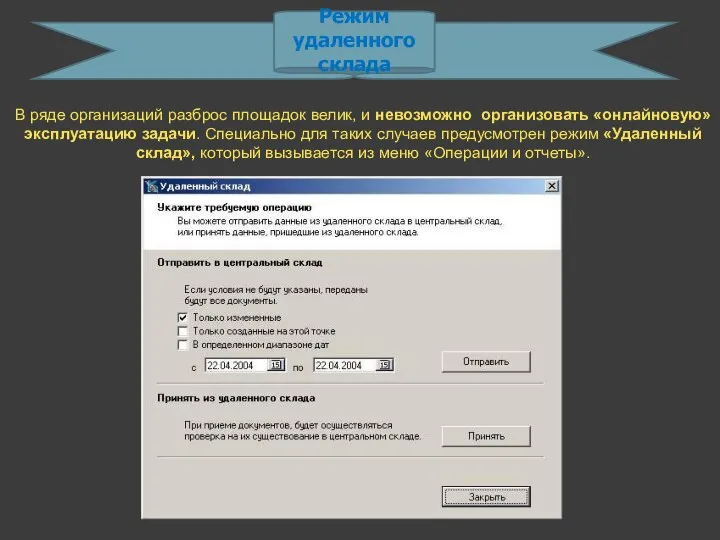
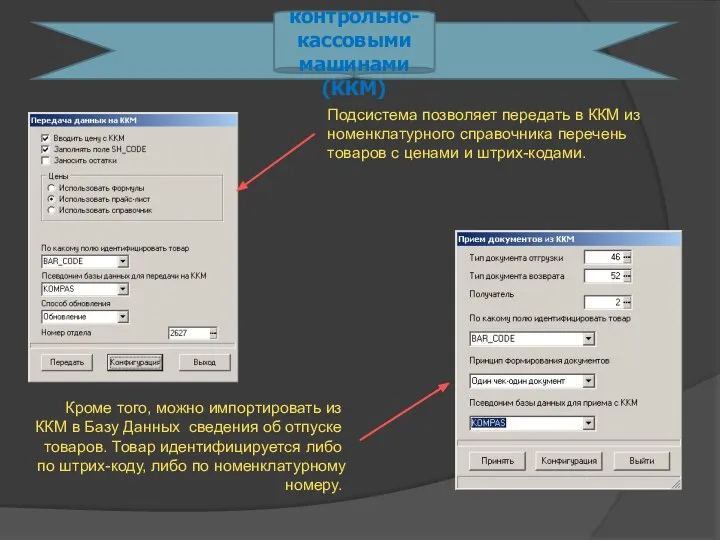
 Организационные основы службы скорой медицинской помощи. Оснащение машины СМП. Кафедра амбулаторной и скорой медицинской помощ
Организационные основы службы скорой медицинской помощи. Оснащение машины СМП. Кафедра амбулаторной и скорой медицинской помощ Тема : Использование новых педагогических технологий на уроках начальной школы в МОУ СОШ № 58
Тема : Использование новых педагогических технологий на уроках начальной школы в МОУ СОШ № 58 Тепловая мощность системы отопления
Тепловая мощность системы отопления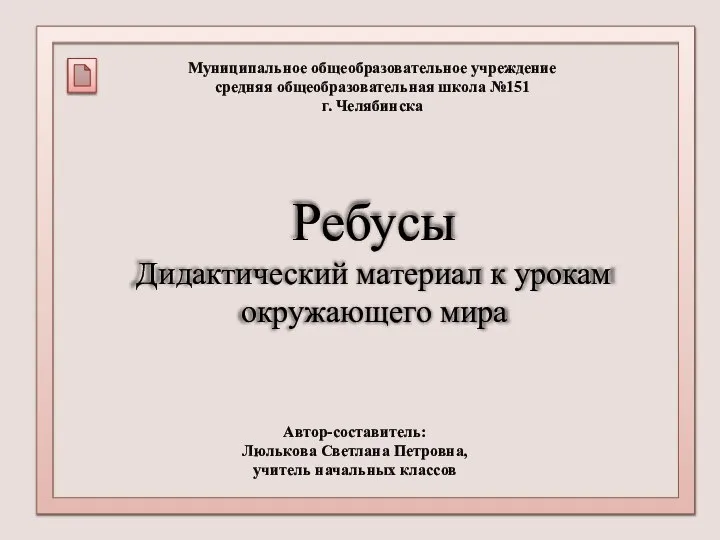 Ребусы - презентация для начальной школы
Ребусы - презентация для начальной школы Товт Надія степанівна
Товт Надія степанівна Как написать эссе по экономике? Руководитель РМО учителей экономики: Л.В.Мусаткина
Как написать эссе по экономике? Руководитель РМО учителей экономики: Л.В.Мусаткина Сөйлем
Сөйлем Тарифы в линейном судоходстве
Тарифы в линейном судоходстве Словарные слова 1 класс - презентация для начальной школы
Словарные слова 1 класс - презентация для начальной школы Презентация Субъекты и объекты административного права
Презентация Субъекты и объекты административного права  Шины и разъемы ПК для подключения внешних устройств
Шины и разъемы ПК для подключения внешних устройств Презентация "Бизнес-план химчистки" - скачать презентации по Экономике
Презентация "Бизнес-план химчистки" - скачать презентации по Экономике Гидроплазма. Серия продуктов
Гидроплазма. Серия продуктов Тема урока: Как ухаживать за кошкой
Тема урока: Как ухаживать за кошкой Процессные заболевания и методы их лечения Асхат Уразбаев ScrumTrek http://scrumtrek.ru
Процессные заболевания и методы их лечения Асхат Уразбаев ScrumTrek http://scrumtrek.ru Успешный выход на рынок в экономическую зону Германии Докладчик: Аудитор/налоговый консультант Дитер Вагенер Партнер DHPG DR. H
Успешный выход на рынок в экономическую зону Германии Докладчик: Аудитор/налоговый консультант Дитер Вагенер Партнер DHPG DR. H Проект. Математика вокруг нас. Узоры и орнаменты на посуде
Проект. Математика вокруг нас. Узоры и орнаменты на посуде Пословицы и поговорки о труде
Пословицы и поговорки о труде Благоустройство дворовых и общественных территорий Ленинского района города Челябинска
Благоустройство дворовых и общественных территорий Ленинского района города Челябинска Деды Морозы разных стран
Деды Морозы разных стран Волейбол
Волейбол Презентация_____
Презентация_____ Политическая власть
Политическая власть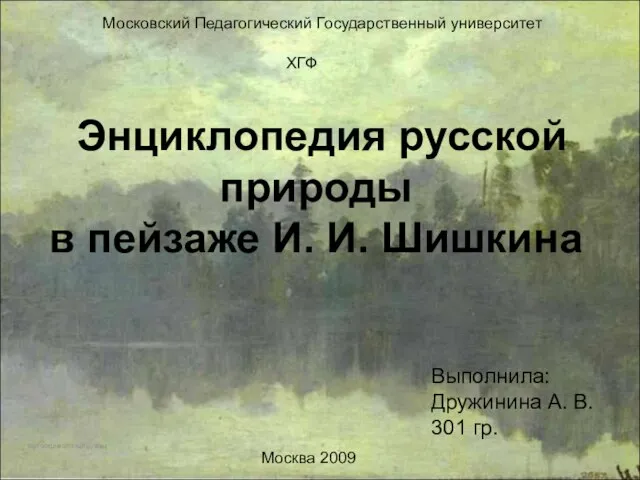 Энциклопедия русской природы в пейзаже И. И. Шишкина http://tphv.ru/creation.php
Энциклопедия русской природы в пейзаже И. И. Шишкина http://tphv.ru/creation.php Основы электричества и электротехники. Часть I
Основы электричества и электротехники. Часть I Експериментальне дослідження системи частотно-регульованого електропривода
Експериментальне дослідження системи частотно-регульованого електропривода Модель мотивации Дэвида МакКлелланда
Модель мотивации Дэвида МакКлелланда  Sport tourism
Sport tourism